Cómo acceder a los datos incluso si la pantalla táctil de tu teléfono Galaxy no está disponible
Incluso cuando la pantalla de tu teléfono está dañada, hay una forma de acceder a los datos de tu teléfono. Si la función táctil no funciona, pero la pantalla aún está visible, o incluso si la pantalla no es visible en absoluto, consulta a continuación cómo acceder al teléfono.
Antes de probar las recomendaciones a continuación, asegúrate de verificar si el software de tu dispositivo y las aplicaciones relacionadas están actualizadas a la última versión. Para actualizar el software de tu dispositivo móvil, sigue estos pasos:
Paso 1. Ve a Ajustes > Actualización de software.
Paso 2. Tocá Descargar e instalar.
Paso 3. Seguí las instrucciones en la pantalla.
Si ya no podés usar la pantalla táctil, pero la pantalla está visible, podés acceder a datos como fotos o mensajes usando un mouse USB. Se requiere un adaptador USB como el adaptador OTG para conectarse a un mouse, generalmente se usa un adaptador multipuerto USB-C. Seguí los pasos a continuación para conectar tu teléfono y mouse
Paso 1. Conectá el adaptador USB a tu teléfono.
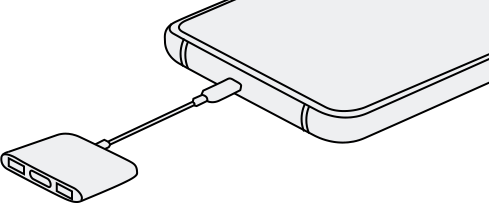
Paso 2. Conectá el USB del mouse al adaptador.
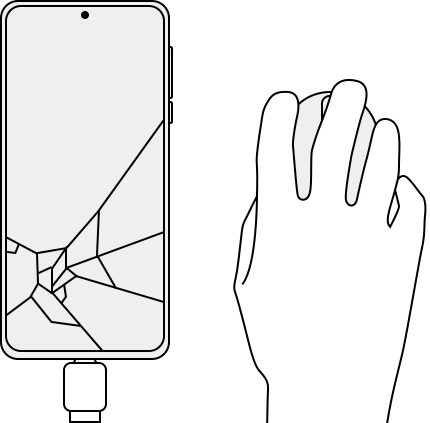
Paso 3. Después de conectarte, podés usar el mouse. Utilizá tu mouse para hacer una copia de seguridad de los datos que vos querés.
Nota:
- También podés conectar un teclado de la misma manera, para que puedas ingresar tu PIN o contraseña.
- Para volver a la pantalla de inicio, hacé clic con el botón derecho del ratón.
- El adaptador OTG (On The Go) te permite conectar una unidad flash USB de tamaño completo o un cable USB A a tu teléfono o tablet a través del puerto de carga Micro USB o USB-C.
Adaptador multipuerto
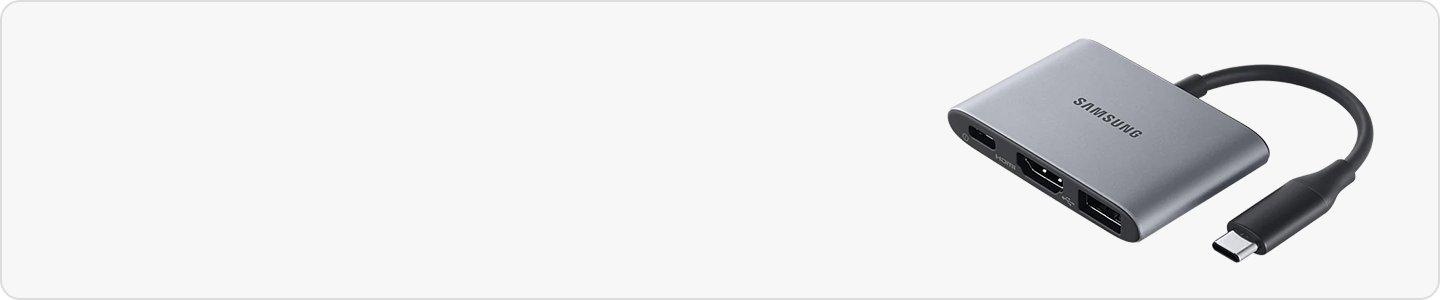
Si la pantalla de tu teléfono está dañada y ya no puedes ver nada, podés usar tu teléfono conectándolo a un televisor o monitor mediante la duplicación de pantalla. Necesitarás un adaptador multipuerto y un cable HDMI para conectarse a tu televisor o mouse.
Además, tu teléfono debe estar desbloqueado. Si el reconocimiento de huellas dactilares o el reconocimiento facial no funcionan, puedes ir a Samsung Find My Mobile, inicia sesión con tu cuenta Samsung y luego desbloquéala. Sigue los pasos a continuación para conectar tu teléfono a tu televisor.
Paso 1. Conectá el adaptador a tu teléfono, luego conectá el cable HDMI al adaptador.
Paso 2. Conectá el otro extremo del cable HDMI al puerto HDMI de tu televisor.
Paso 3. Después de encender el televisor, seleccioná la entrada a la que está conectado el teléfono móvil a través de HDMI.
Paso 4. Una vez conectado, podés ver la pantalla de tu teléfono en el televisor, cambiar la configuración y hacer copias de seguridad.
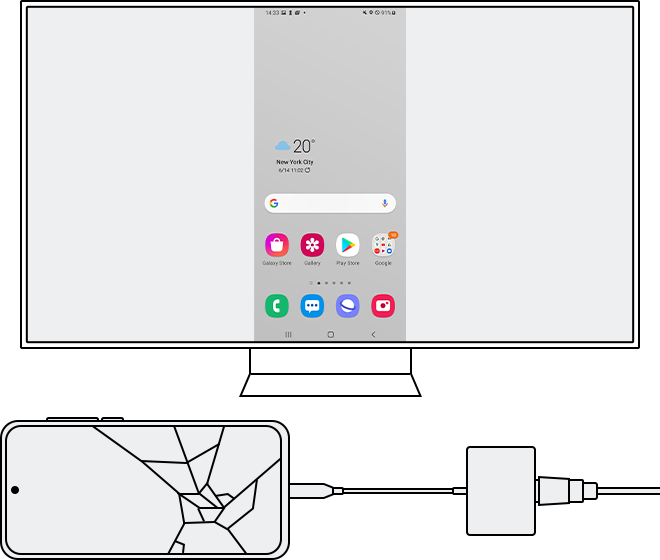
Nota:
• Si se está ejecutando el modo DeX, salí del modo DeX y volvé a intentarlo.
• Puede haber una pequeña demora entre los movimientos en tu teléfono y tu televisor.
• Es posible que la salida de pantalla HDMI no sea compatible según el modelo y el dispositivo.
• Si tanto la pantalla como la pantalla táctil no funcionan en tu teléfono, usá un adaptador multipuerto para conectar el televisor y un mouse juntos.
Si tenés dificultades con tu dispositivo móvil, tablet o wearables de Samsung, podés enviarnos una pregunta en la aplicación Samsung Members.
Esto nos permite observar más de cerca lo que está sucediendo. Los datos son anonimizados y solo se conservan durante la investigación. Obtené más información sobre cómo enviar un informe de error a través de Cómo usar la aplicación Samsung Members
Gracias por tus comentarios
Por favor, respondé todas las preguntas.
RC01_Static Content : This text is only displayed on the editor page





